Composizione di scene
Le scene rappresentano un modo semplice per comporre diversi feed video e sfondi per il flusso o il video di output finale. Un esempio comune è la disposizione immagine nell'immagine, in cui un feed video secondario è sovrapposto a un feed primario, in genere in una cornice più piccola in uno degli angoli dello schermo. È così comune che lo forniamo come predefinito in Camo Studio, ma puoi fare molto altro, dal perfezionamento di un modello esistente alla creazione di uno tuo da zero all'importazione di un modello basato sul Web da un sito Web come Stream Elements.
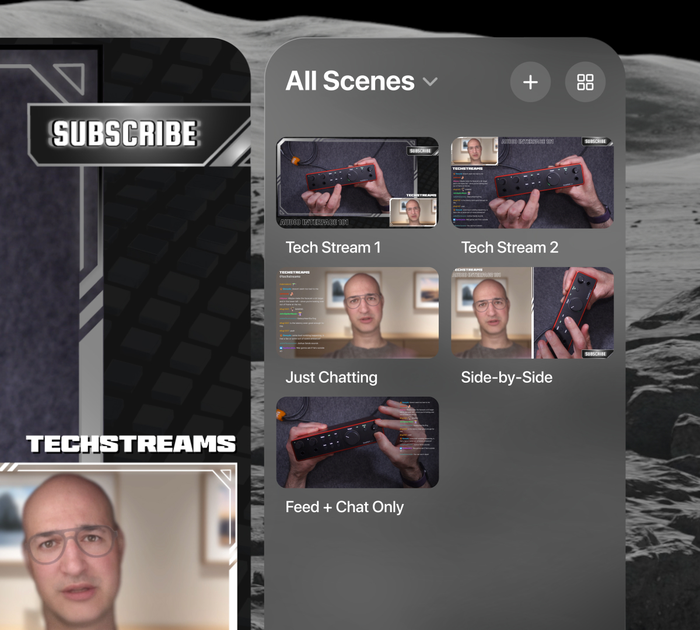
Selezione di una scena
Tutti i layout delle scene si trovano nel pannello di destra dell'interfaccia di Camo Studio. Qui puoi passare rapidamente da una composizione all'altra o filtrare l'elenco visualizzato di scene per raccolta o tipo di scena (questo classifica le scene in base all'orientamento).
Per gestire le tue raccolte, apri la galleria delle scene pizzicando l'icona più a destra nella parte superiore del pannello delle scene. Nella galleria delle scene puoi creare nuove raccolte, spostare le scene da una raccolta all'altra premendo a lungo sulla scena e creare nuove scene da aggiungere direttamente a qualsiasi raccolta.
Modifica e configurazione delle scene
Il modo più veloce per iniziare con le scene è personalizzare una delle scene predefinite fornite con l'app. Questi seguono modelli comuni che dovrebbero servire come una buona base su cui costruire e un buon punto di partenza per sperimentare diverse impostazioni di scena e feed di input.
Per vedere e poi lavorare con i livelli nella scena, basta fare clic sull'icona Livelli nel commutatore della scheda a sinistra. Vedrai quindi ogni elemento della scena disposto in ordine impilato. Un lungo pizzico ti consentirà di nascondere un livello, eliminarlo o spostarlo in una posizione diversa nella gerarchia. Un rapido pizzico rivelerà le opzioni per incorniciarlo o arrotondare gli angoli. Puoi anche aggiungere nuovi livelli, incluse immagini, testo e forme, pizzicando il segno + nella parte superiore del pannello.
Spostare e ridimensionare un livello nella scena è semplice come selezionare la sua barra, trascinare l'elemento nella posizione preferita sullo schermo, quindi pizzicare e tirare gli angoli per ridimensionare. Puoi farlo in qualsiasi momento per regolazioni rapide, anche se preparare le scene in anticipo e passare dall'una all'altra renderà l'esperienza visiva più fluida. Suggerimento da professionista: quando crei una scena, potresti trovare più semplice avvicinare l'interfaccia Camo abbastanza da "toccare" direttamente e configurare i livelli con il dito.

Le tue sorgenti video primarie e secondarie, insieme al tuo microfono, sono accessibili tramite il commutatore di schede sul bordo sinistro dell'interfaccia. Una sorgente corrisponde a dove la scena riceve l'input video, come un dispositivo mobile connesso, la tua Vision Persona o la tua vista Vision. Possono essere attive fino a due sorgenti alla volta e ciascuna può essere configurata separatamente. Sono disponibili numerose impostazioni sorgente per la tua Persona o video da un dispositivo connesso, alcune delle quali potrebbero essere familiari da Camo Studio su desktop o iPad:
- Sfondo: sfoca lo sfondo per una maggiore profondità di campo o privacy, sostituiscilo con un'immagine o rimuovilo completamente per ottenere l'aspetto "immagine nell'immagine" ritagliata.
- Filtro: applica un filtro colorato all'immagine per ottenere un effetto stilizzato. L'app viene fornita con una galleria di diversi filtri tra cui scegliere e puoi anche importare le tue LUT.
- Spotlight: aumenta la luminosità rispetto all'ambiente per aiutarti a distinguerti dall'ambiente circostante.
- Inquadratura: regola lo zoom complessivo dell'inquadratura o utilizza una modalità automatica per assicurarti di essere nell'inquadratura indipendentemente da dove ti sposti nello scatto complessivo.
- Rotazione e mirroring del video: riorienta l'intero fotogramma o capovolgi il feed.
Oltre a perfezionare l'aspetto della sorgente video, puoi modellarla e inquadrarla come faresti con qualsiasi altro livello.
Creazione di scene
Se desideri creare una scena ancora più personalizzata, ecco le tue opzioni.
Crea una scena da zero
Verrà creata una scena vuota con solo feed video, input audio e una scelta di sfondi disponibili: un modo rapido per iniziare con un aspetto semplice e pulito.
Creare una scena da un'immagine
L'immagine che scegli verrà utilizzata come sovrapposizione sopra altri elementi nella scena, quindi è importante utilizzare un'immagine con parti trasparenti dove desideri che vengano visualizzati gli altri elementi. Questo è ottimo per applicare una semplice cornice alla tua scena per darle un aspetto o un tema particolare, e ci sono molte immagini disponibili online che hanno già parti trasparenti nei posti giusti.
Importazione di file di scene Camo
Se hai familiarità con Camo Studio su macOS o Windows, potresti sapere che ha un editor di overlay integrato. L'editor ti consente di comporre i tuoi overlay utilizzando icone, immagini, forme ed elementi di testo in modo da poter includere facilmente informazioni personalizzate, come i dettagli dello streaming, direttamente nell'overlay. Le sovrapposizioni possono quindi essere esportate dalla Galleria sovrapposizioni di Camo Studio sotto forma di file .camoscene . Seleziona questo file nella tua Visione e importalo nella tua scena per iniziare a usarlo.
Creazione di scene con sovrapposizioni web
Le sovrapposizioni Web sono uno spettacolo comune per chiunque abbia già guardato uno streaming. Simili agli overlay standard, aiutano a incorporare elementi visivi nella scena sovrapponendo al video elementi informativi e decorativi. Oltre a ciò, gli overlay web possono includere elementi dinamici come un feed live della chat di uno streaming, avvisi visivi per nuovi abbonati o altri annunci e molto altro. Tutti questi possono essere gestiti nei pannelli stream situati nella barra laterale sinistra.
Esistono numerose piattaforme che offrono overlay Web già pronti e consentono persino di crearne di propri, tra cui StreamElements , Stream Labs e Uno Overlays . Una volta pronto l'overlay, copia semplicemente il suo collegamento e aggiungilo a Camo Studio per Apple Vision.
Per accedere e monitorare elementi di streaming attivi come chat, statistiche, salute dello streaming, ecc., basta pizzicare l'icona dell'indicatore nella barra di controllo inferiore, effettuare la selezione dalle opzioni sotto l'icona + e accedere al servizio pertinente. Puoi quindi posizionare il pannello dello streaming dove preferisci.